
Diese Software hält Ihre Treiber am Laufen und schützt Sie so vor gängigen Computerfehlern und Hardwarefehlern. Überprüfen Sie jetzt alle Ihre Treiber in 3 einfachen Schritten:
- DriverFix herunterladen (verifizierte Download-Datei).
- Klicken Scan starten um alle problematischen Treiber zu finden.
- Klicken Treiber aktualisieren um neue Versionen zu erhalten und Systemstörungen zu vermeiden.
- DriverFix wurde heruntergeladen von 0 Leser in diesem Monat.
Einige Benutzer fragen sich vielleicht, was mit ihren fehlenden MS Office-Verknüpfungen im Windows 10-Startmenü passiert ist. MS Office-App-Verknüpfungen können aus verschiedenen Gründen aus der App-Liste des Startmenüs verschwinden. In früheren Windows 10-Build-Versionen können Office-Apps verloren gehen, wenn sich mehr als 512 Apps in der App-Liste des Startmenüs befinden. Hier sind einige mögliche Lösungen für Benutzer, die ihre Office-App-Verknüpfungen im Startmenü nicht finden können.
Wie können Benutzer fehlende MS Office-Verknüpfungen beheben?
1. Überprüfen Sie, wie viele Apps installiert sind
- Überprüfen Sie zunächst mit PowerShell, wie viele Apps installiert sind. Drücken Sie die Windows-Taste + S-Hotkey, um das Suchdienstprogramm zu öffnen.
- Geben Sie als Suchbegriff „PowerShell“ ein.
- Klicken Power Shell um sein Fenster zu öffnen.
- Geben Sie dann „Get-StartApps |. ein Measure’ in PowerShell und drücken Sie die Eingabetaste. Powershell teilt den Benutzern dann mit, wie viele Apps sich in ihren Startmenüs befinden.
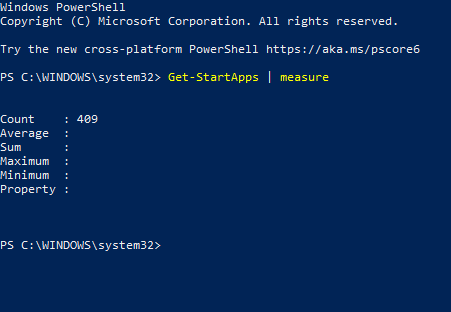
2. Deinstallieren Sie überflüssige Apps
- Wenn das Startmenü mehr als 512 Apps enthält, deinstallieren Sie einige Software. Geben Sie dazu „Apps“ in das Suchfeld ein.
- Klicken Sie auf Apps & Funktionen, um das direkt darunter angezeigte Fenster zu öffnen.
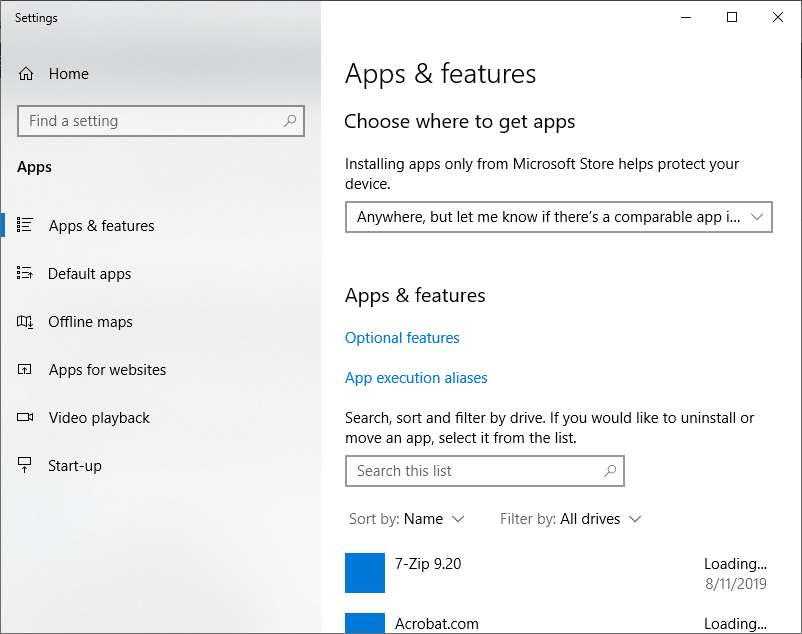
- Wählen Sie dann eine App zum Entfernen aus.
- Drücke den Deinstallieren Taste.
Lesen Sie auch: So deinstallieren Sie Programme und Apps in Windows 10
3. Zurücksetzen der Office-App
- Zurücksetzen der MS Office 365 app kann seine App-Verknüpfungen im Startmenü wiederherstellen. Öffnen Sie dazu erneut Apps & Funktionen in den Einstellungen wie oben beschrieben.
- Wählen Sie die Office-Suite-App aus, die möglicherweise als Microsoft Office-Desktop-Apps aufgeführt ist.
- Dann klick Erweiterte Optionen.
- Drücken Sie die Zurücksetzen Schaltfläche, um die Daten für Office-Apps zurückzusetzen.
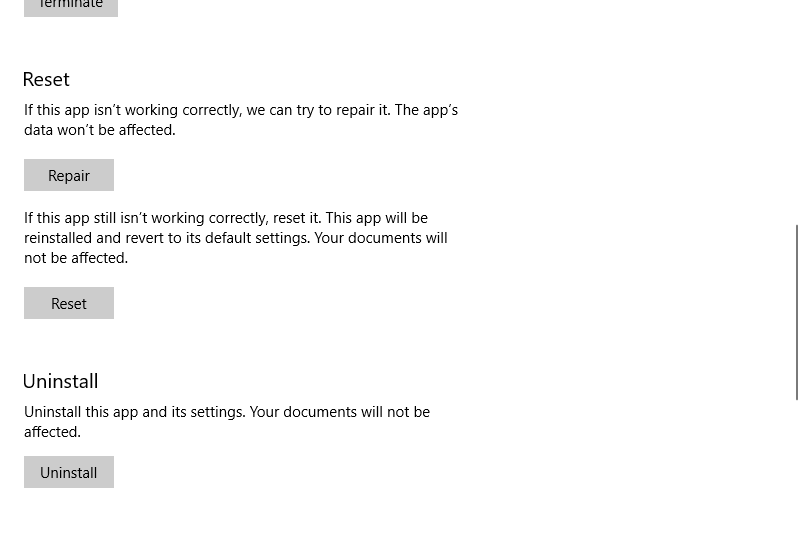
- Das Reparatur Die Schaltfläche ist eine weitere Option, die Office-Verknüpfungen beheben könnte.
4. Reparaturbüro
- Benutzer können auch versuchen, MS Office-Verknüpfungen mit dem zu reparieren Schnelle Reparatur oder Online-Reparatur Optionen. Drücken Sie die Tastenkombination Windows-Taste + R.
- Öffnen Sie Programme und Funktionen, indem Sie „appwiz.cpl“ in Ausführen eingeben und auf. klicken OK.
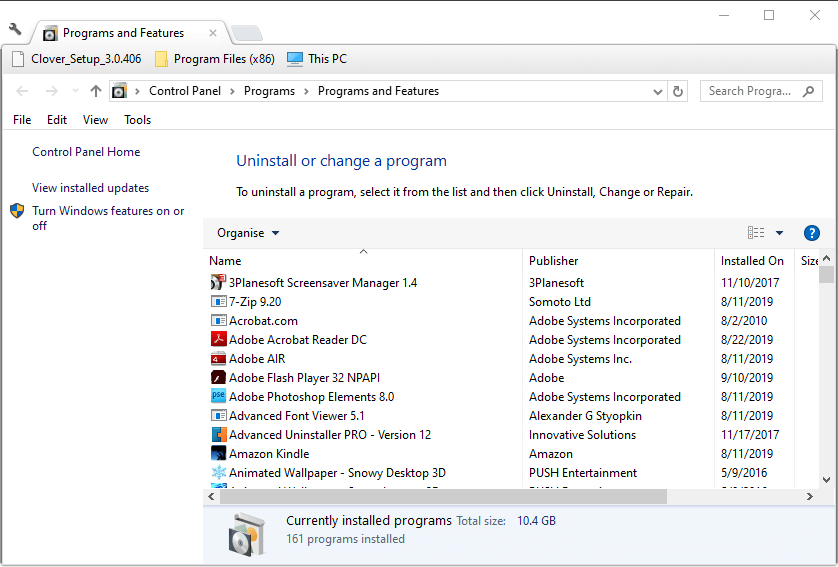
- Wählen Sie die unter Programme und Funktionen aufgeführte Microsoft Office-Suite aus.
- Drücke den Ändern Taste.
- Wählen Sie dann entweder die Schnelle Reparatur oder Online-Reparatur Möglichkeit.
5. Sehen Sie sich die Fehlerbehebung für das Startmenü an
Das Fehlerbehebung im Startmenü kann auch nützlich sein, um Verknüpfungen im Office-Startmenü zu reparieren. Benutzer können die Problembehandlung für das Startmenü weiterhin von Softpedia herunterladen. Klicken Jetzt downloaden auf Ihrer Softpedia-Seite, und klicken Sie dann auf startmenu.diagcab, um das direkt darunter angezeigte Fenster zu öffnen. Danach können Benutzer die Nächster Schaltfläche, um die Fehlerbehebung zu starten.

6. Office-Apps an die Taskleiste anheften
Dies ist nicht wirklich eine Lösung, aber Benutzer können der Taskleiste anstelle des Startmenüs jederzeit Microsoft Office-Verknüpfungen hinzufügen. Öffnen Sie dazu ein MS Office Word- oder Excel-Dokument. Klicken Sie mit der rechten Maustaste auf das Taskleistensymbol der Office-Anwendung, um das auszuwählen Hefte es an die Taskleiste Möglichkeit. Danach können Benutzer ihre angeheftete Office-Software über die Taskleiste öffnen.
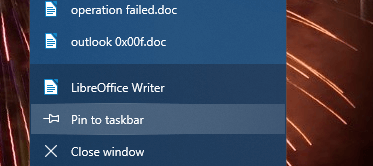
Dies sind einige der Auflösungen, die fehlende Verknüpfungen im Microsoft Office-Startmenü beheben können. Abgesehen von diesen Korrekturen können Benutzer auch versuchen, die MS Office-Software neu zu installieren, um die Verknüpfungen im Startmenü wiederherzustellen.
VERWANDTE ARTIKEL ZUM CHECK-OUT:
- So beheben Sie, dass Windows 10 Startmenükacheln nicht angezeigt werden
- Beheben Sie Probleme mit dem Startmenü mit der Windows 10 Startmenü-Fehlerbehebung
- Fix: Startmenü funktioniert nicht in Windows 10


